PS在后期中,应该如何用“锐化效果”使照片更有质感?
***当前图层
把当前图层拖到新建图层图标上,或者按下 Ctrl + J
对***的图层处理:滤镜→其他→高反差保留
半径设为 1 像素
- (图片来源网络,侵删)
这是因为,柔光专门可以屏蔽掉灰调
如果想加大锐化效果,可以***锐化的层
(图片来源网络,侵删)- 7
ps人像修图摄影后期是啥?
就是专业的数码后期修图师。这个范围比较广。比如说像婚纱摄影或者写真摄影都需要后期修图师。主要是按照客人的要求,对原始的照片进行修饰。比如有些客人想把自己修得苗条点瘦一些,脸上的瑕疵把它修掉,这些都属于很基本的修图。如果是商业型的修图要求应该会更高。
摄影后期,如何用PS的曲线处理照片?
摄影后期,如何用PS的曲线处理照片?
曲线,每个人的用法不一样,有的人只是用来简单的提高照片亮度,或者给照片加对比等等一些比较简单的处理,下面我给大家介绍个人平常调照片到最后是如何运用曲线给照片画龙点睛的效果的。
首先:我们看下图以前下面这张照片调到这边我就会收手了,不会再往下动了。
如果我们想要点胶片效果,该怎么做呢,这时候我会用曲线来处理。先让暗部灰点出来,在降低些图片高光,这时候照片就比较圆润些。看下图
接下来:我觉得图片上颜色比较单调我想给照片加点颜色,让整张照片看起来更厚实。同样是运用曲线来处理,我在暗部加些红和黄暖色调,目的是跟围巾和房顶冷色调形成对比。见下图。
总结
具体曲线的用法很多,我所说的这些只是其中的一点点,希望对大家有所帮助。
摄影PS后期,图层蒙版如何运用?
我一直会和身边人进行分享,摄影前期占到70%,后期占到30%,前期和后期的比重,如果前期做的更好,后期的话,可能只占到10%,但是不代表,后期不重要,后期依然是很重要的一部分,缺一不可。
一般我们修图都用ps
对于修图来说,我的做法是lr修完之后,就输出jpg格式,然后再进ps里进行修图,所以对于修图来说,ps是最合适的软件,这也是我们为何选择ps来进行修图的原因。
Ps里修图怎么修
Ps里最重要的就是三要素,图层,蒙版和曲线,这里的话曲线不参与讨论,ps最大的好处就是达到一个效果,可以有很多种方式进行实现,曲线的话,也是完成很多修图操作,这里先讨论下图层和蒙版。
图层
图层的话,相当于就是在照片上盖上一张纸,然后你的所有修图效果在这张纸上面进行,图层还能调节透明度,可以让你更好的把自己要做的效果显示上去。
一般我们会新建一个背景图层,ctrl + j,命名为图层1,我们所有的效果都是在图层1上面进行制作的,这样的话,我们要进行删除或者撤销动作,在这个图层1上面进行操作的,不会影响下面的背景图层。
蒙版
蒙版一般分为增益效果和减益效果,就是和我们玩wow时候里面的buff和debuff,效果是一样的。一般我们会使用白蒙版,但是会使用黑色笔刷。这个时候我们会把原来做出来的效果,通过黑色笔刷去把他取消掉。
我们会使用黑蒙版,或者油漆桶工具也是可以的,这里需要白色笔刷,这个和白蒙版恰恰相反,通过白色笔刷和黑蒙版,把之前做出来的效果,通过笔刷擦拭到自己需要显示效果的地方。
基本ps里的图层和蒙版就是这么一个修图的思路,你可以按照我的这些方法去进行一个尝试,然后找到适合自己的套路,多修图,多练习,通过ps一步步把自己思路呈现出来。
图片来自网络,如有侵权,联系速删。欢迎大家留言讨论 ,别忘了关注头条号,并点赞哦!
Photoshop中蒙版的作用有两个,一是对图像进行部分的修饰,可以轻松隐藏和恢复部分显示区域,二是对不同的图像进行合成操作。具体来讲,在phontshop中,共有4种蒙版:剪贴蒙板、图层蒙版、矢量蒙版、快速蒙版。不同蒙版有不同的原理和特性。下面我用最简单的例子来说明每个蒙版的作用。只有熟悉各个蒙版的原理和用法,才能更深入的去谈在摄影作品中去运用蒙版。
1、剪贴蒙版
上面一个图层控制内容,下面一个图层控制形状,效果是下面一个图层的形状上会被填充上一个图层的内容。
创建两个图层,上面一个是内容图层,下面一个是形状图层。
在内容图层上面右击,选择创建剪贴蒙版。
看下剪贴蒙版的效果,下层图层的形状被赋予了上层图层的内容。
2、图层蒙版
图层蒙版非常的常用,其实图层蒙版也是一种抠图方式,但是是一种非破坏性的抠图方式,通过在创建的图层蒙版中绘制黑白灰等方式来显示或隐藏图层,黑色部分完全不可见,白色部分完全可见,介于黑白颜色之间的灰色,处于半透明可见状态。
选中需要添加图层蒙版的图层,选择添加图层蒙版按钮。
一定要选择这个蒙版,然后可以使用画笔或填充功能,在蒙版上绘制黑色至白色任意过渡颜色。
我在蒙版上绘制了三块区域,黑白灰
原图:
添加蒙版后:
图层蒙版结合选区用于显示部分图像
3、矢量蒙版
矢量蒙版与图层蒙版相似,区别是矢量蒙版可以通过钢笔工具创建精确的路径,路径范围内显示,路径范围外隐藏,最关键的是可以随时通过调整锚点来实现精确的控制。
创建过程,用钢笔工具创建闭合路径后,按住CTRL+底部添加图层蒙版键,就可以创建矢量蒙版,选择矢量蒙版缩略图可以随时调整路径。
右键单击矢量蒙版,选择栅格化矢量蒙版,可以将矢量蒙版变成图层蒙版。
4、快速蒙版
快速蒙版其实可以看作一个选区工具,点击工具栏中的“以快速蒙版模式按钮编辑”按钮,
使用画笔、橡皮、油漆桶等工具进行绘制,但是只能绘制黑白灰,黑色部分会在图中呈现出红色覆盖的效果,绘制完后。
再次点击该按钮,获得选区。这里要注意,获取的是红***域以外的选区,快速蒙版最常见的就是配合滤镜进行使用。
蒙版基本的功能都介绍完了,蒙版在ps摄影后期中是非常常用的,甚至可以说是不可或缺的,熟悉的使用合适的蒙版,可以在修图的时候如虎添翼。
这是我修的一幅图,都需要大量的使用蒙版进行创作。